Úvod do Xournal
Xournal je aplikace vyvinutá k psaní poznámek, vytváření schémat nebo vedení deníku, jak je popsáno vývojáři této aplikace. Nejzajímavější věcí na Xournal je však schopnost anotovat PDF velmi jednoduchým způsobem, což je velmi užitečné, pokud jde o opravu textu, který nám byl zaslán, nebo vytvoření nějakého typu anotace.
Rozhraní tohoto programu má jednoduchý a intuitivní panel nástrojů, pomocí kterého budete moci okamžitě vytvářet poznámky a značky v těchto typech souborů.
Pokud potřeby dokumentu zahrnují změnu textu, přidání nebo odebrání stránek z něj, je lepší použít úplnější editor PDF. Když potřebujete vytvářet poznámky, přidávat obrázky nebo připojovat náčrtky k souborům PDF, je použití tohoto malého programu velmi rychlou a pohodlnou možností.
Nainstalujte Xournal
Instalace tohoto programu do Ubuntu je stejně jednoduchá jako pouhé otevření konzoly a napsání následujícího textu:
sudo apt nainstalovat xournalPo instalaci uvidíte, že jeho rozhraní je velmi základní, ale efektivní. Xournal má řadu nástrojů, jako je tužka, guma a podtržení, přidávání vrstev textu, výběr a vkládání obrázků a mnoho dalších, které můžete po instalaci objevit. Chceme objasnit, že Xournal neumožňuje úpravy textu PDF. Umožní vám upravit pouze anotace vytvořené v souboru.
Zde je ukázka instalace Xournal.
Krok 1: Otevřete softwarové centrum Ubuntu
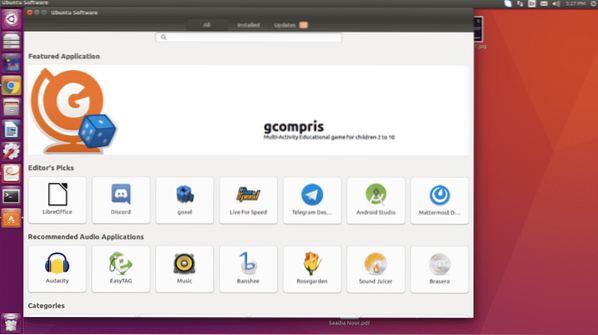
Krok 2: Prohledejte Xournal ve vyhledávací liště a dostanete to.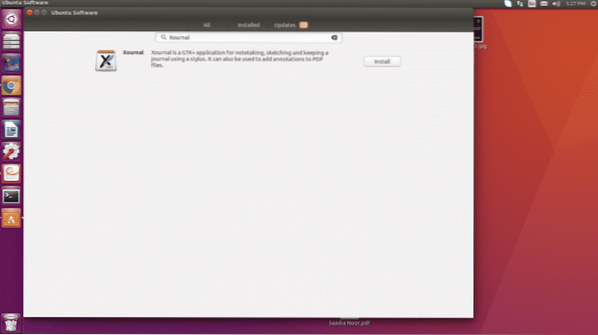
Krok 3: Klikněte na tlačítko instalace a nainstalujte jej po zadání hesla k účtu. Jakmile je Xournal nainstalován, ikona se zobrazí na levém hlavním panelu.
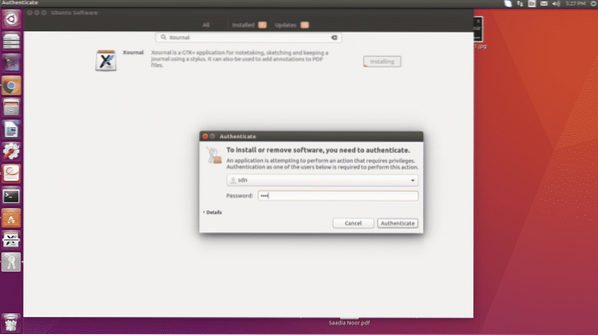
Vytvářejte poznámky v PDF
Jak jsme naznačili v úvodu, Xournal je zajímavý nástroj pro anotování PDF, psaní jednoduchých textů, přidávání řádků a dalších geometrických tvarů a vkládání obrázků.
Textové poznámky
Jednou z nejdůležitějších funkcí je text a právě to, co mě na tomto nástroji nejvíce láká, je možnost vytváření anotací v PDF. Xournal neumožňuje úpravy textu PDF, jak jsme již zmínili dříve, pokud však můžete svůj text upravit.
Máme na mysli, že pokud zadáte záznam a chcete jej upravit, Xournal vám to umožní. Například:
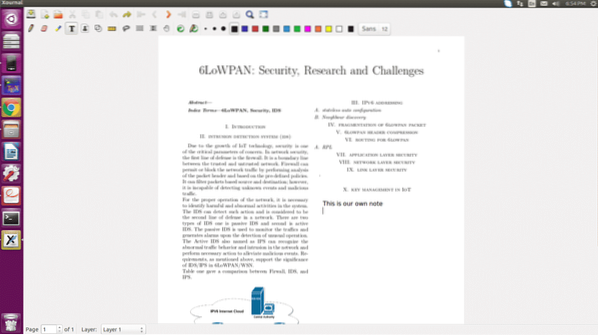
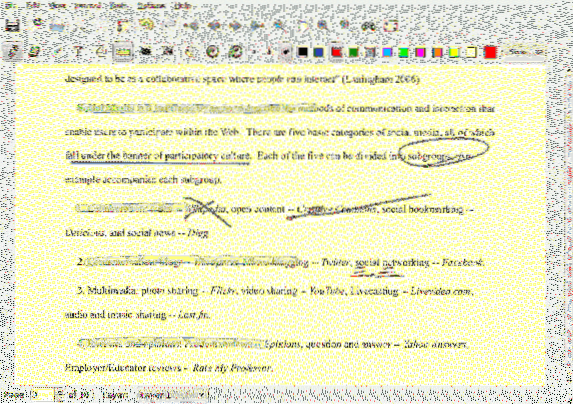
Jak vidíte, chová se správně. Jistě to není o úpravách existujícího PDF, ale umožňuje vám s ním pracovat velmi rychle, což vám ušetří spoustu energie a času.
Rozpoznávání vzorů
Kromě povolení anotací v PDF je další zajímavou funkcí rozpoznávání formulářů. To znamená, že pokud se pokusíte vytvořit přímku, můžete získat posloupnost křivek více než přímku, nicméně Xournal dokáže rozpoznat, že se pokoušíte vytvořit přímku, a je odpovědný za nahrazení toho, co jste provedli co jsi chtěl dělat. Pokud nakreslíme hrubou čáru, Xournal uzná, že se snažíme vytvořit čáru, a je zodpovědný za její převedení na čáru, aby byly naše procesy podtržení slušné
Nejenže to dělá s čarami, ale také s kruhy a obdélníky.
Rozpoznává také tvary. Vše, co musíte udělat, je označit obrázek ve vašem souboru PDF a vybere obrázek, jak je znázorněno na obrázku níže:
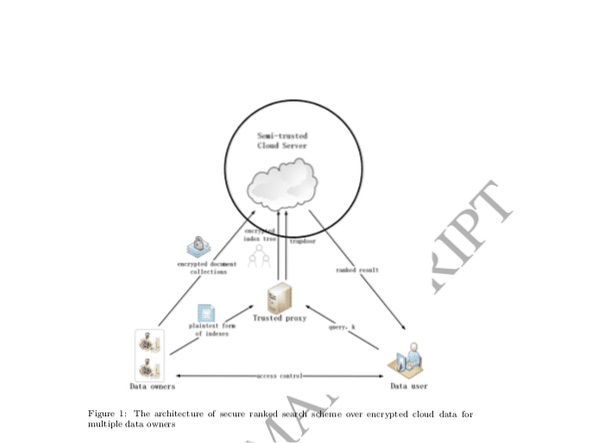
Podepište své soubory PDF
Soubory PDF můžete podepisovat pomocí nástroje Xournal. Potřebujete soubor PNG s digitálním podpisem. Poté podle níže uvedeného postupu podepište dokumenty PDF.
Krok 1: V nabídce klikněte na Soubor a vyberte otevřené PDF.
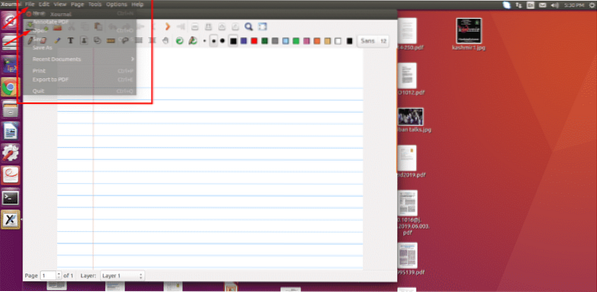
Krok 2: Vyberte PDF, které chcete otevřít.
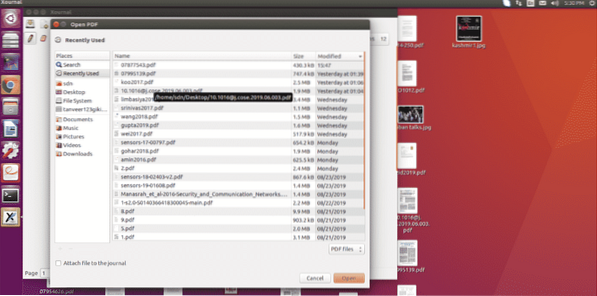
Krok 3: Po otevření souboru PDF klikněte na ikonu obrázku zobrazenou na panelu nástrojů, jak je znázorněno na snímku obrazovky.
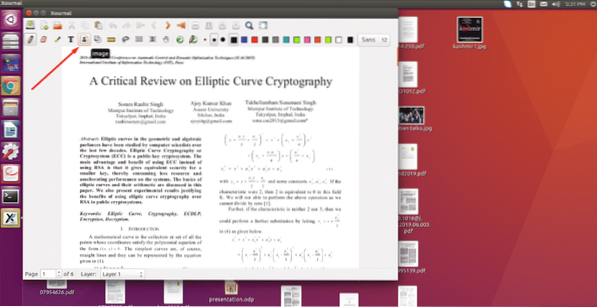
Krok 4: Po kliknutí na ikonu obrázku a poté kliknutím na soubor PDF kdekoli otevřete nové okno a vyberte obrázek, který chcete vložit.
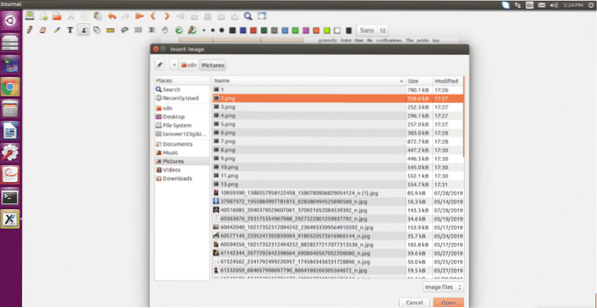
Krok 5: Vyberte soubor PNG s digitálním podpisem a klikněte na Otevřít.
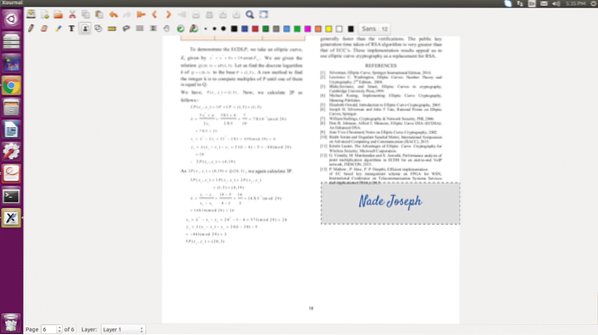
Nakonec přetažením upravte polohu a velikost a kliknutím na libovolné místo v dokumentu ukončete režim úprav. Až to dokončíte, přejděte znovu do nabídky Soubor a vyberte možnost exportovat PDF. Pojmenujte svůj soubor správným jménem a uložte jej. Hotovo je přidávání podpisů do souboru PDF pomocí jednoduchých a snadných kroků.
Závěr
Pokud hledáte práci se soubory PDF a jste uživatelem systému Linux, nemusíte se obávat, že Adobe Reader nepodporuje systém Linux. Máte několik velmi užitečných nástrojů, které vám umožňují pracovat se soubory PDF. Jedním z těchto nástrojů je Xournal, který je díky svým jednoduchým funkcím stále oblíbenější.
 Phenquestions
Phenquestions

